工作生活中我们在用电脑处理多个任务时,如果没有做好记录可能就会遗漏某一件事情。
这时如果我们设置了桌面便签,就可以时刻提醒自己了。
那么要怎么设置桌面便签呢?今天我们就给大家介绍下便签的设置方法。
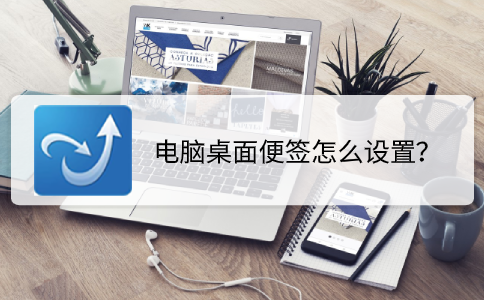
首先,点击电脑开始菜单,进入到“所有程序”中。
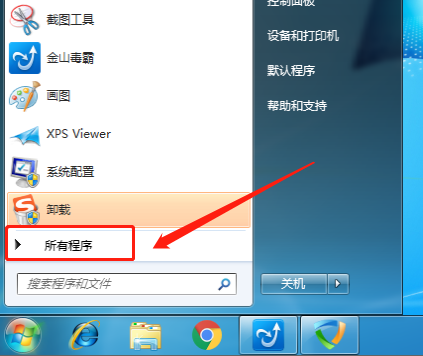
找到并打开“附件”,选择“便签”即可打开系统自带的便签程序了。

返回桌面就可以看到刚打开的便签了。
点击“+”可以增加一个便签,点击“x”即可删除便签。
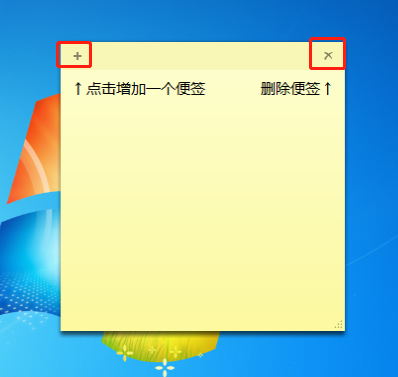
但系统自带的便签功能简单,样式也很普通。
我们可以给电脑弄个更好看又好用的便签,更好的协助我们日常处理任务。
首先,我们的电脑需装有金山毒霸软件。若还未安装可百度搜索金山毒霸,前往官网下载并安装。
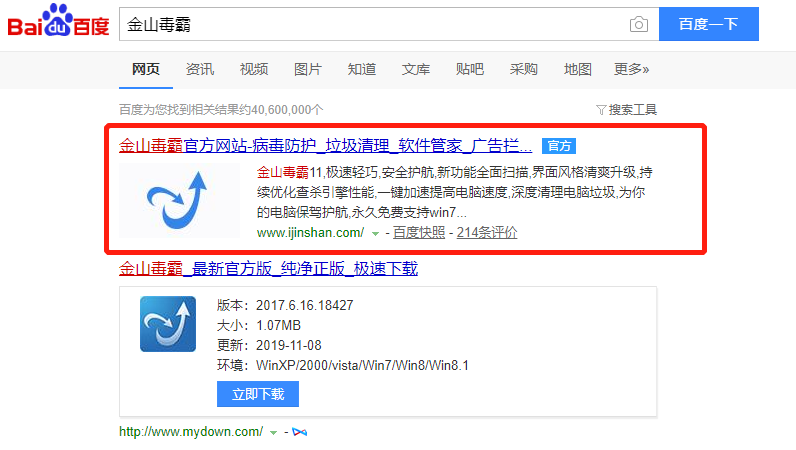
打开金山毒霸,点击进入下方的“软件管家”。
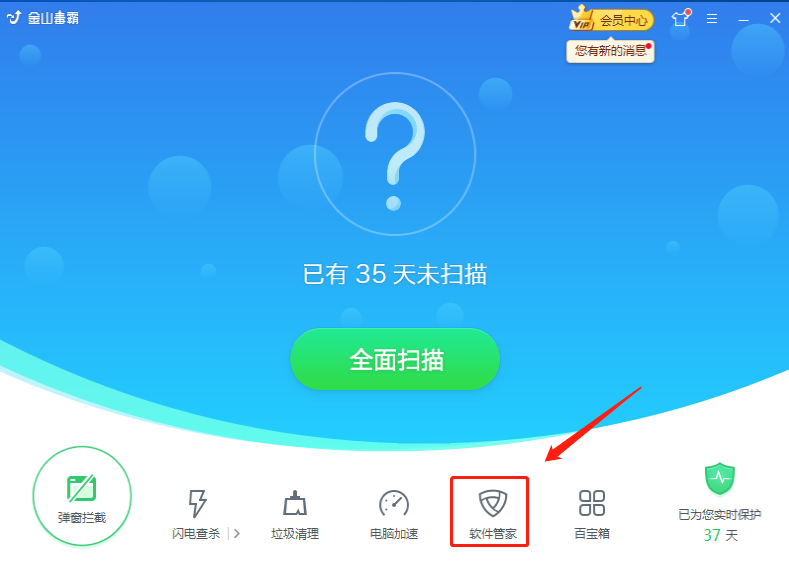
在首页搜索框中输入“便签”进行搜索即可看到众多的便签产品。
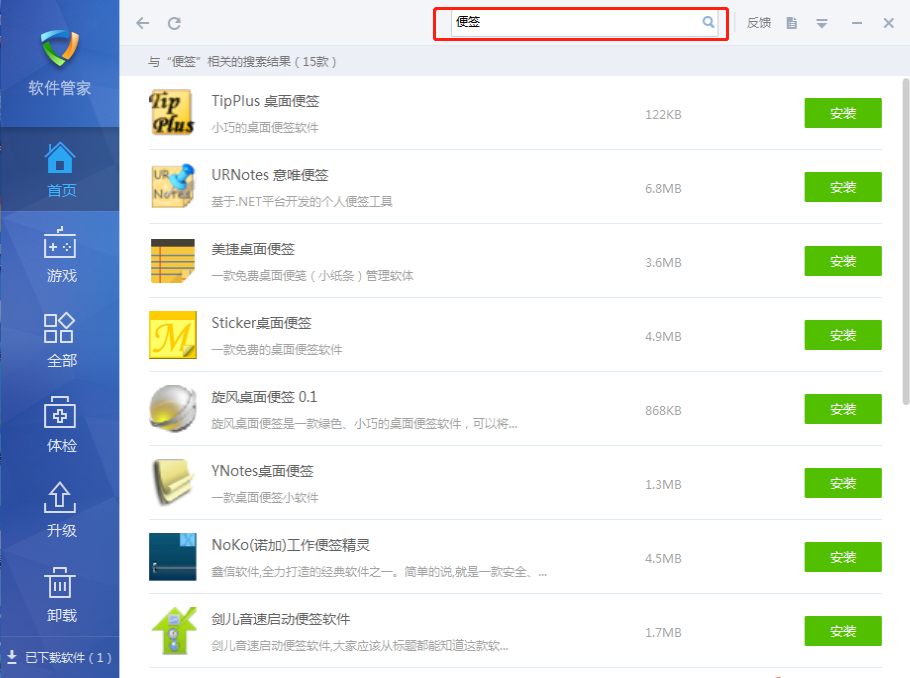
可以挑选自己喜欢的一款进行安装。
这里我们给您推荐“印象笔记”,电脑进行多个窗口工作时也能快速记录。
同样在搜索框搜索“印象笔记”,然后点击安装。
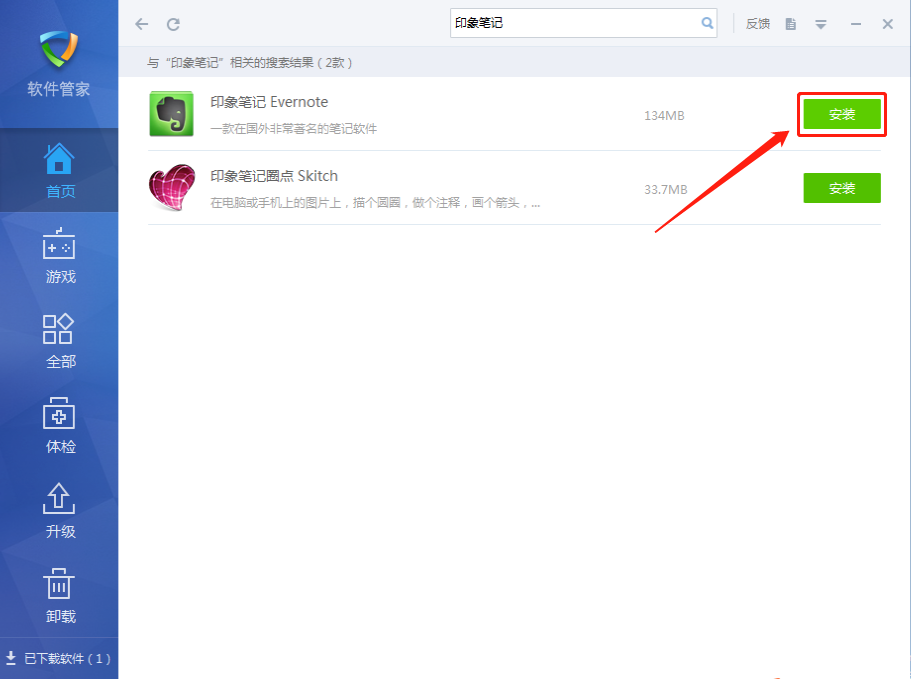
按照安装提示依次点击进行安装即可。
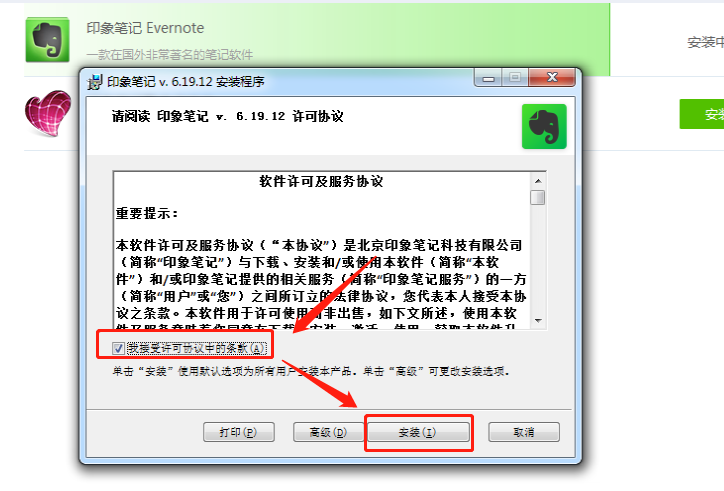
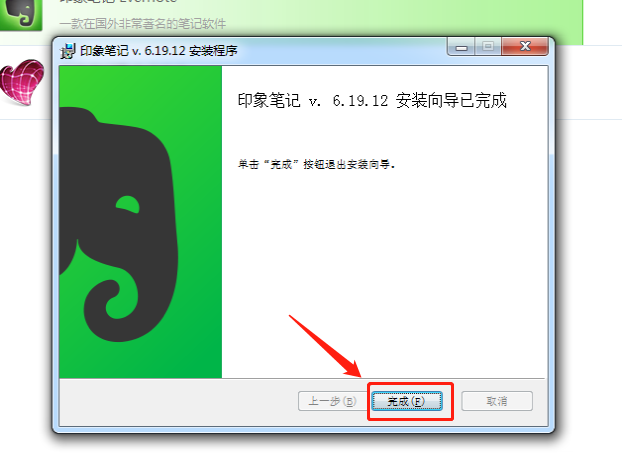
安装完成,就可以愉快的使用这款软件啦。
及时记录重要任务,再也不用担心遗漏需要完成的工作了。
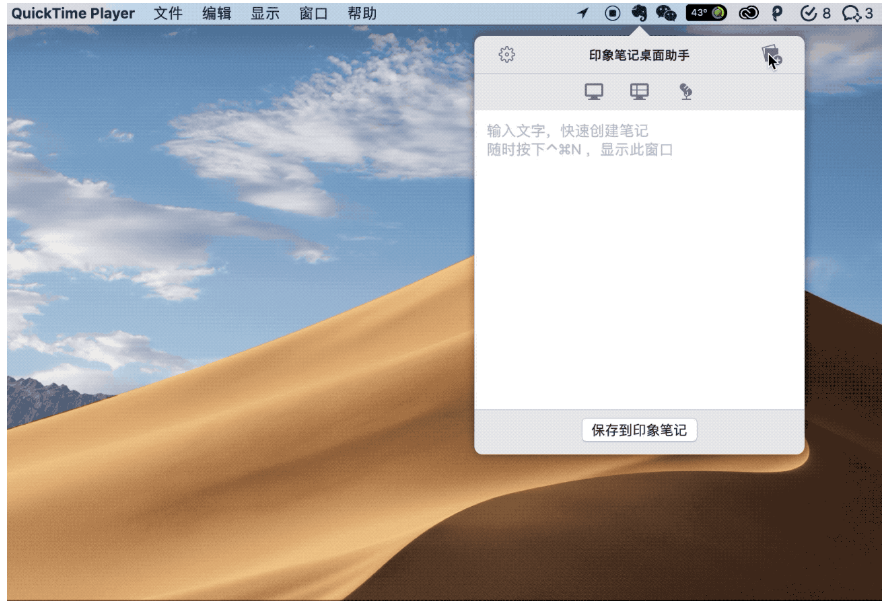
以上就是关于电脑便签的设置方法。


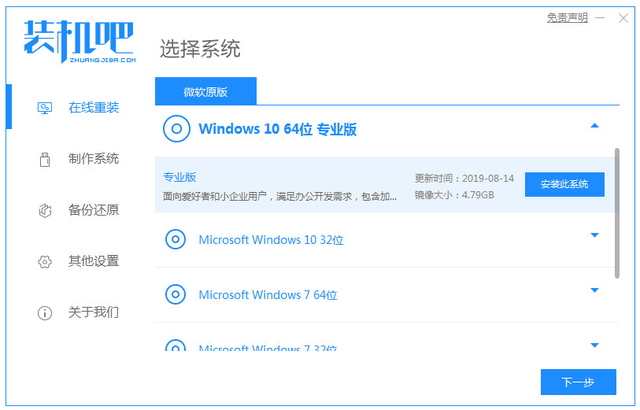

![RedHat服务器上[Errno 5] OSError: [Errno 2]的解决方法](https://img.pc-daily.com/uploads/allimg/4752/11135115c-0-lp.png)

